如果说钉子户不升级iOS 17的原因是什么?能刷巨魔商店,肯定是一个重要的原因。巨魔和越狱,都是为了可以自由安装APP,但是在安全性上有本质的不同。
越狱破坏了iOS的安全架构,相当于安卓手机的「Root」,虽然没有了限制,但也失去了保护。
而巨魔是利用漏洞,绕过苹果App Store,实现了「应用侧载」,安全性会高很多。

熟悉iOS系统的朋友,应该知道iOS有一种「证书」的机制,可以让用户安装第三方APP,缺点是每7天就要自签一次。而巨魔商店可以理解为永久的自签软件,省去了频繁自签的烦恼。
这篇文章主要讲的是iOS 16系统怎么安装巨魔商店,以及安装过程中的注意事项。
需要注意,本篇教程只适用于iOS16.0到iOS16.6.1系统。iOS 16.7以上版本已经封堵了漏洞,暂时没有安装的方法。
一,准备工具
巨魔商店安装起来不复杂,但是因为它是舶来品,国内没有傻瓜式的安装器,因此需要一点操作能力和理解能力。放心,只需要跟着做,你也能用上巨魔。
1,一台运行iOS 16至iOS16.6.1的设备,一台电脑,一条连接电脑手机的数据线
2,iOS原生自带的「提示」软件,如卸载了请在App Store重新安装
3,最新版本的sideloadly(Windows/macOS均可操作)
4,Windows需要在电脑上安装最新的iTunes驱动,macOS不需要
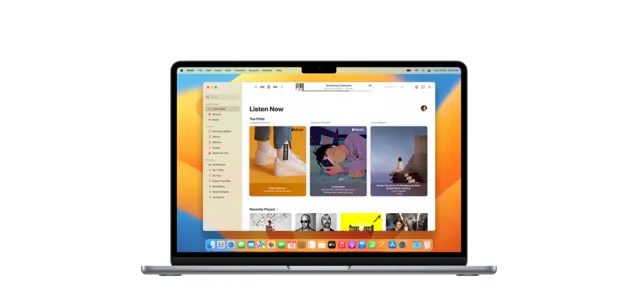
5,安装最新版的TrollStar(巨魔安装器)。
这里涉及到4个软件,我们分别讲讲用途。
sideloadly:中文名是侧载,它要在电脑端操作,负责把APP注入到iPhone。
iTunes:负责连接iPhone的苹果官方软件,Windows 需要安装,macOS则系统里自带。
TrollStar:可以理解为手机上的巨魔安装器,最关键的APP之一。

提示:iOS自带APP中最没用的一个,用来给巨魔助手提供容器。
注意,安装过程需要全程挂V。本篇巨魔教程涉及到的工具、软件,已经全部打包好了。关注【黑猫科技迷】公众号,回复「巨魔」即可获取。
二,PC端安装TrollStar
准备好工具之后,我们开始安装。第一步我们需要通过sideloadly,调用免费的开发者账户,将「巨魔安装器」注入到iPhone/iPad中。
1,电脑端上打开刚刚安装好的sideloadly,这里是全英文界面,别担心,跟着做就行。
2,找出一条合格的数据线,将iOS设备和电脑连接,如果iTunes驱动能顺利识别到手机,会弹出是否信任该电脑的窗口,选择信任。
3,将准备好的 TrollStar 巨魔安装器文件,直接拖到左侧的文件框里;在idevice下面的选项中,点击选取iPhone;最后输入你的Apple ID,点击最下面的「Start」。
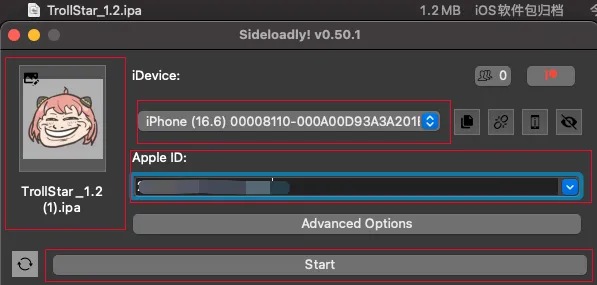
接着等待2分钟左右,巨魔安装器的图标,就会出现在手机桌面上。
到这一步,电脑端的操作就全部完成了。
这里会要求输入Apple ID的密码,这是因为软件必须向服务器发出请求,才能使用免费的开发人员帐户。如果担心的话,建议用备用的Apple ID。
三,安装巨魔安装器
TrollStar已经成功安装在手机上,你可以把它立即为巨魔一键安装器。要注意的是,接下来要检查一下「提示」这个APP是否被删掉了,如果被删掉了要在App Store里下载。
1,打开TrollStar,此时会弹窗「不受信任的开发者」。我们需要点击设置-通用-设备管理,找到最新的开发者APP,点击信任。注意,这个APP会以你的Apple ID邮箱命名。

2,回到桌面,打开TrollStar,信任后就可以打开了。我们点击「Click here to start」,之后设备可能会自动重启,大概等1分钟左右。
若这种情况发生,再点击一次「Click here to start」就会成功。
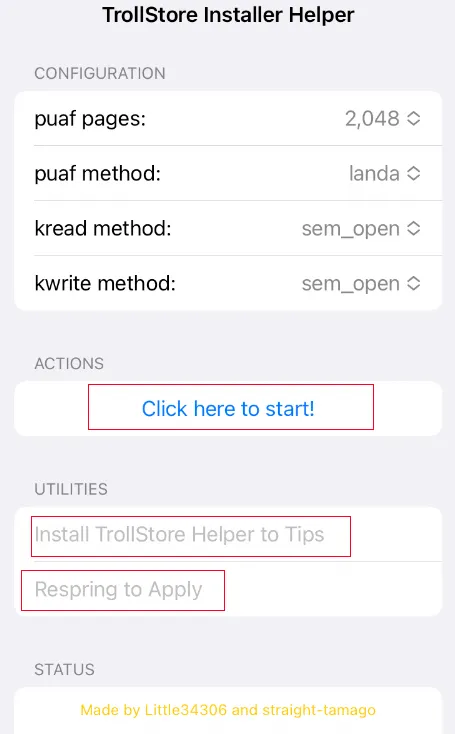
3,依次点击「Install TrollStore Helper to Tips」、「Respring to Apply」。这个步骤的目的是将巨魔商店助手植入到「提示」里,之后会自动重启。
4,最关键的一步,打开系统的「提示」,你会发现它变样了。我们点击「Install TrollStore」,这一步就是将巨魔商店APP本体,安装到手机里,然后自动重启。

重启之后,熟悉的巨魔就出现在手机里了。
四,优化巨魔设置
我们还需要对巨魔做3个设置优化,让它用起来更舒服。
1,打开巨魔,在设置(setting)里,点击「Install persistence Helper」,安装巨魔永久性助手,防止白图标或者打不开的情况。
2,开启URL Scheme Enabled,这一步是让巨魔可以在网页上安装ipa文件,减少安装反锁程度。
3,在系统设置-隐私与安全性,拉到最下面,打开开发者模式,防止APP闪退。
以上就是本篇文章所有教程,相关工具请回复公众号关键词「 巨魔 」获取,之后我会搜集一些实用的iPa免费分享给大家。











